Comment télécharger, installer et activer Outlook 2019
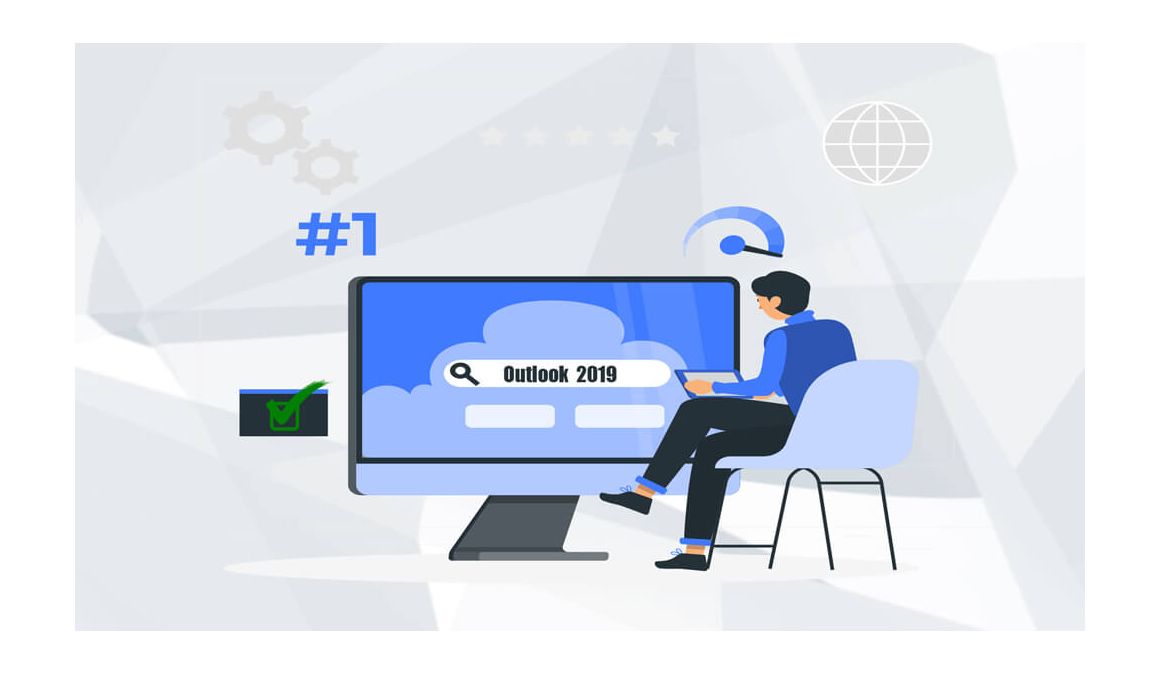
Introduction :
Microsoft Outlook 2019 est un logiciel de gestion des informations personnelles et un client de messagerie qui fait partie de la suite d'outils de productivité Microsoft Office. Il offre des fonctions de gestion des courriels, de planification des rendez-vous, de gestion des tâches et d'organisation des contacts. Il comprend également des fonctionnalités telles qu'un calendrier, un journal et des outils de prise de notes, ainsi que la prise en charge de Microsoft Exchange Server, permettant aux utilisateurs de partager des courriels, des contacts et des calendriers avec d'autres personnes de leur organisation.
Outlook 2019 s'intègre également à d'autres applications Office, telles que Word et Excel, pour offrir une solution de productivité complète aux particuliers et aux organisations. En outre, il offre un certain nombre d'options de personnalisation, permettant aux utilisateurs de personnaliser leur expérience et d'optimiser le logiciel pour leurs besoins spécifiques. Alors, si vous souhaitez installer Outlook 2019, comment procéder ? Voici un guide pour télécharger, installer et activer Outlook 2019 sur votre PC Windows 10/11.
Configuration requise
- Fichier de téléchargement d'Outlook 2019.
- Système d'exploitation : Windows 11, Windows 10, Windows Server 2019
Les étapes à suivre
Télécharger Outlook 2019 :
Après réception de votre commande, veuillez cliquer sur le lien de téléchargement pour télécharger votre Microsoft Outlook 2019.
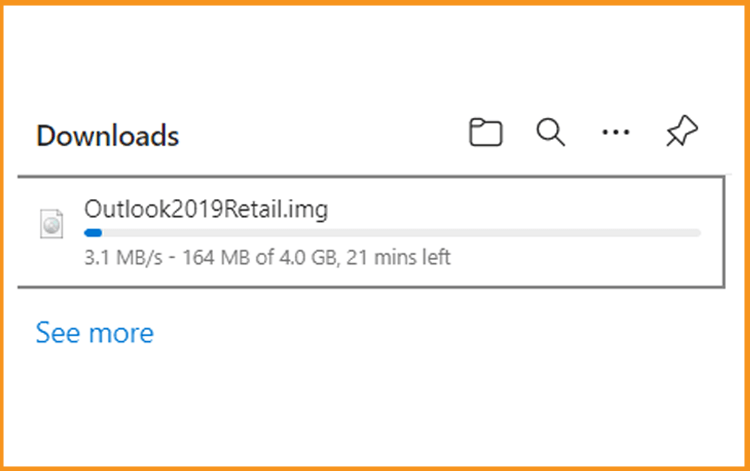
Après le téléchargement, accédez à votre dossier de téléchargement pour monter et installer Outlook 2019.

Pour ouvrir le fichier ISO, vous pouvez suivre l'une de ces deux méthodes :
- Méthode 1 :
Cliquez avec le bouton droit de la souris sur le fichier téléchargé puis cliquez sur "Monter".
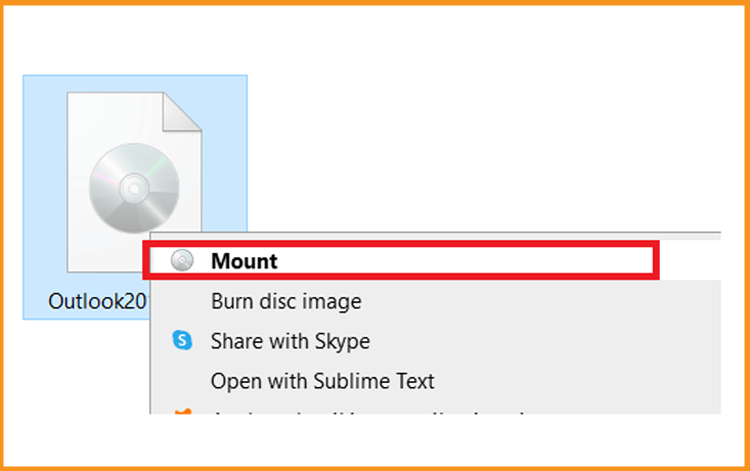
- Méthode 2 :
Avec le bouton droit de la souris, faites un clic sur le fichier téléchargé, cliquez sur "Ouvrir avec" puis sur "Explorateur Windows".
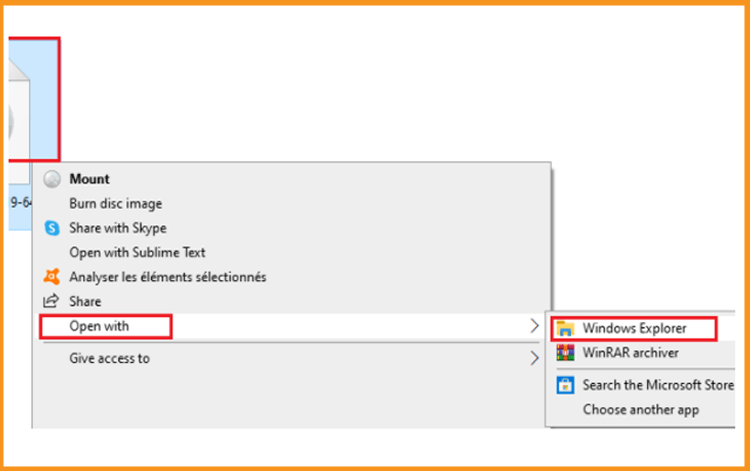
- Méthode 1 :
Installer Outlook 2019 :
Après avoir téléchargé et monté le fichier Outlook 2019. Ouvrir le dossier d'installation pour commencer l'installation d'Outlook 2019.
Veuillez suivre ces étapes pour installer Outlook 2019
Double cliquez sur Setup pour démarrer l'installation
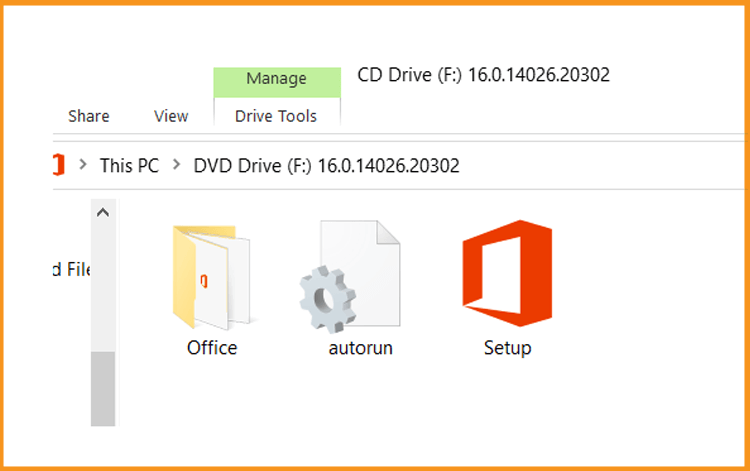
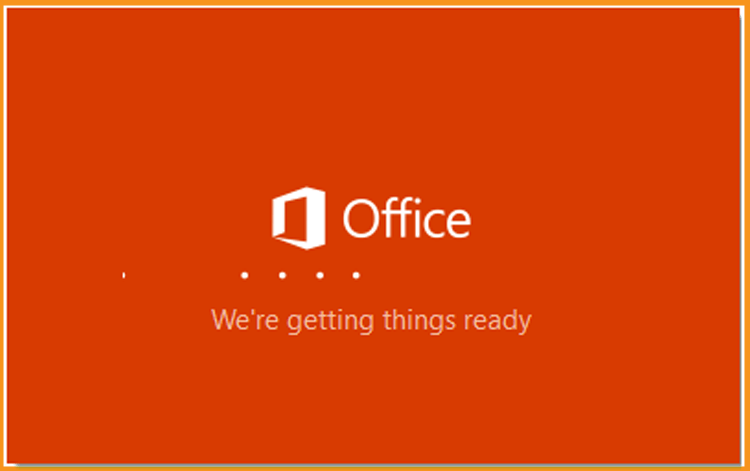
Patientez jusqu'à la fin du processus d'installation.
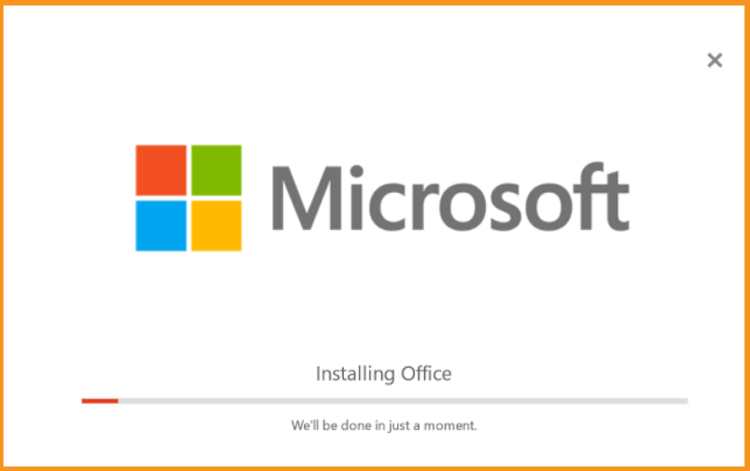
Une fois l'installation terminée, veuillez cliquer sur Fermer.
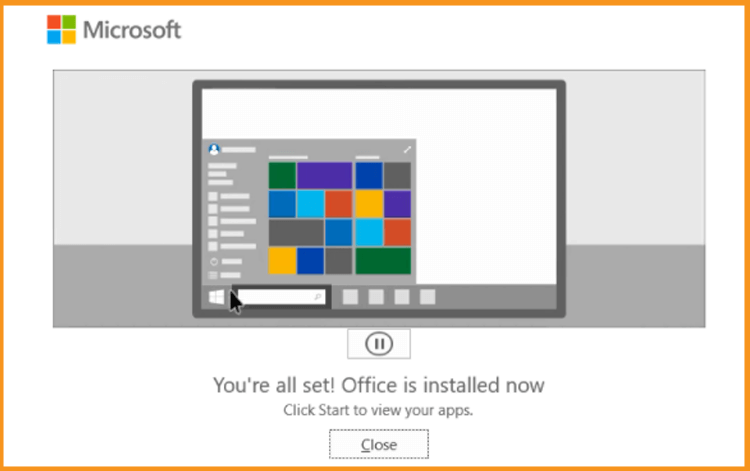
Activer Outlook 2019 :
Pour ouvrir Outlook 2019, cliquez sur le bouton démarrer puis tapez "Outlook"
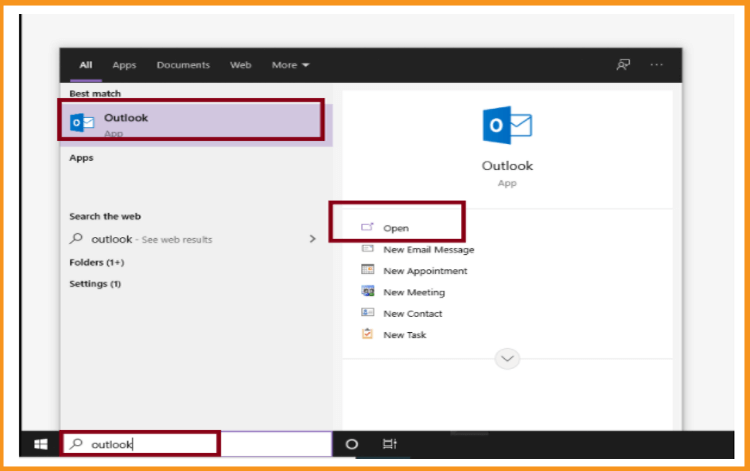
Entrez votre clé de licence puis confirmez pour activer votre Outlook 2019.
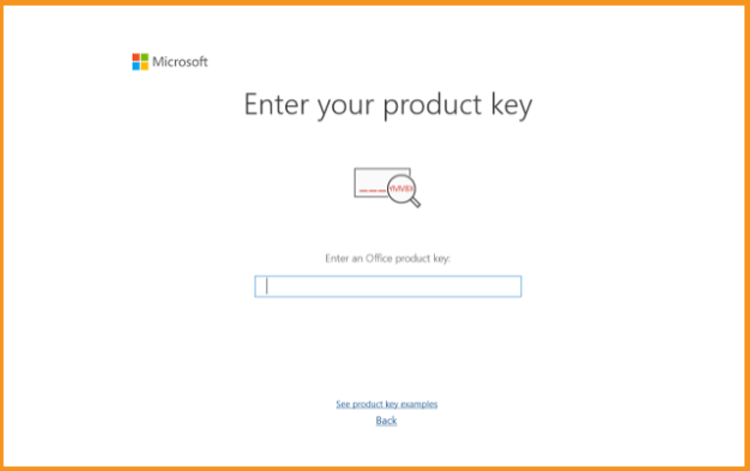
Terminé ! Votre Outlook 2019 est activé. Vous pouvez maintenant profiter de l'envoi et de la réception d'e-mails, de la gestion de vos contacts et de votre calendrier sans aucune limite.
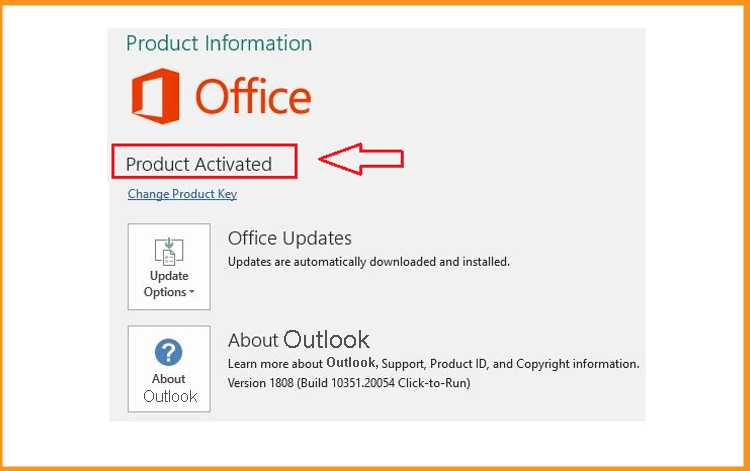
Lire aussi



